Автор:
Robert Simon
Дата На Създаване:
20 Юни 2021
Дата На Актуализиране:
1 Юли 2024

Съдържание
Тази статия ви показва как да увеличите шансовете си за удостоверяване на Twitter от вашия акаунт и получаване на синьо-бяла отметка до вашето име в Twitter.
- Забележка: Тъй като Twitter спря да подава заявката ви за потвърждение през ноември 2017 г., не можете да подадете заявка за проверка; обаче можете да се класирате за проверка на акаунта, за да мотивирате Twitter да го направи.
Стъпки
Метод 1 от 4: Приложете някои основни съвети
Разберете условията за проверка на акаунта. Най-често срещаните условия за проверка на акаунта, независимо дали подавате заявката си сами или сте избрани от екипа за проверка на Twitter, включват хора от широка и влиятелна публика (певци, актьори, спортисти, художници, политици, публични или държавни агенции и др.), или ако името ви е фалшифицирано от повече от един акаунт в Twitter.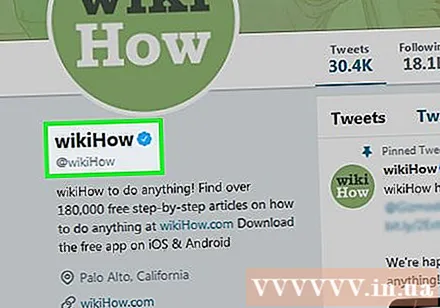
- Twitter няма да разчита на вашите последователи или емисия новини, когато разглежда автентичността.
- За повече информация прочетете клаузата за удостоверяване на акаунта на страницата с идентификационни данни за акаунта в Twitter.

Бъдете активни в Twitter. Публикуването на поне две новини на ден и взаимодействието с хора, които ви напомнят за вашето име в своите публикации, ще помогне на вашия акаунт да отговори на "положителните" стандарти на Twitter и също така ще увеличи положителното приемане на читателя. вашето съдържание.- Не забравяйте да размените вашето съдържание, услуги или други умения с вашите читатели, така че Twitter да вижда вашите читатели да се грижат за вашето влияние в общността.
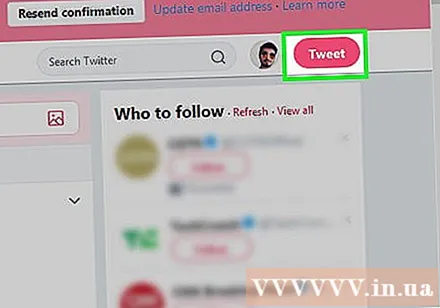
Притежаването на акаунт има влияние върху общността. Както споменахме по-рано, Twitter предпочита предпочитани акаунти като акаунти на изпълнители и бизнес, вместо акаунти, които нямат голяма репутация в общността. Ако работите за издател, покажете компания или друга работа с връзки към общността, покажете я в Twitter.- Също така трябва да избягвате публикуването на съдържание, което е противоречиво или обидно. Въпреки че автентичността на Twitter не е препоръка от Twitter, те все още ценят милата страна на собственика на акаунта.
- Например имате страница в блог или канал в YouTube, които използвате за взаимодействие с аудиторията си.Това е точката, върху която трябва да се съсредоточите върху препоръките за вашия акаунт в Twitter, ако искате да увеличите шансовете си за потвърждаване на акаунта.
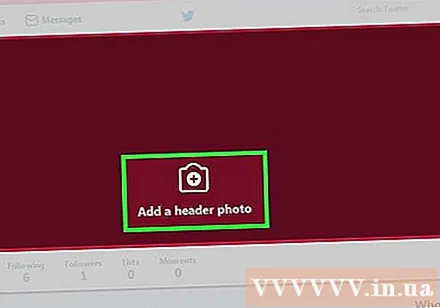
Актуализирайте информацията за акаунта. Условията за проверка на акаунта в Twitter са доста строги, така че трябва да актуализирате личната си информация, както е необходимо, включително снимката на потребителския ви профил, снимката на корицата, вашето име, вашето въведение и къде живеете.
Проследявайте удостоверените акаунти. Ето как да ви помогнем да разберете ефективността на удостоверените акаунти и да увеличите шансовете си да бъдете потвърдени от Twitter. Проследяването на удостоверени акаунти показва, че сериозно се ангажирате с удостоверената общност.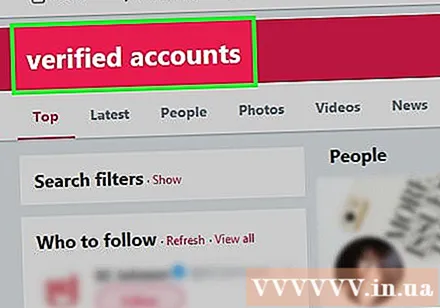
- Както при всички форми на социално взаимодействие, репутацията ви в Twitter ще се подобри чрез маркиране на удостоверени акаунти във вашето съдържание и комуникация с тях, когато е възможно.
Свържете се с Twitter Verified акаунт (екипът за проверка на акаунта на Twitter). Ако искате да подадете заявка, можете да се свържете с Twitter Verified (@verified) и да ги помолите да прегледат вашия акаунт. Това може да не ви даде желаните резултати, но ще накара екипа за проверка на акаунта на Twitter да знае вашия акаунт.
- Бъдете учтиви, за да се свържете с вашия Twitter Проверен акаунт. Вашият акаунт може да бъде в черния списък, ако те не оценяват вашите маниери.
Търпение. Дори ако имате перфектния акаунт и взаимодействие, вашият акаунт може да отнеме много време, за да бъде потвърден (ако това се случи). Twitter има милиони акаунти за куриране на съдържание; Така че, бъдете търпеливи и продължете да поддържате своя акаунт в Twitter, докато чакате Twitter да обмисли валидирането.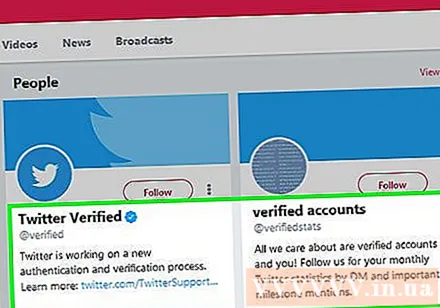
- Искането за потвърждение на акаунта в Twitter може да се приложи отново в даден момент, което означава, че процесът на подаване на искането за потвърждение на акаунта ще бъде по-рационализиран. За момента обаче все още трябва да изчакате.
Метод 2 от 4: Удостоверете телефонния си номер
Отворете Twitter, като посетите https://twitter.com/ в браузъра. Това ще отвори страницата на акаунта в Twitter, ако сте влезли.
- Ако не сте влезли, ще щракнете Влизам (Вход), след това въведете информацията за вашия акаунт (имейл адрес / потребителско име / телефонен номер, парола) и щракнете Влизам.
Щракнете върху иконата на страницата на профила. Това е кръг със снимката на вашия профил, показана в горния десен ъгъл на страницата. На екрана ще се покаже списък с възможности за избор.
Щракнете върху опциите Настройки и поверителност (Настройки и поверителност) в списъка за избор, за да отворите страницата с настройки.
Щракнете върху картата Подвижен (За мобилни устройства) в лявата част на страницата.
Въведете Вашият телефонен номер. Въведете телефонния си номер в полето в средата на страницата.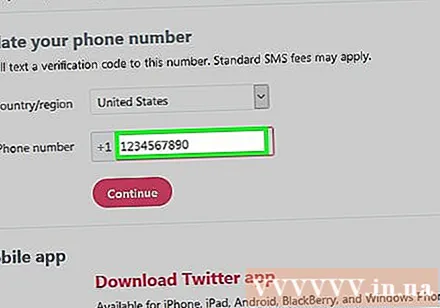
- Това трябва да е телефонният номер, на който трябва да се получи съобщението.
- Ако видите телефонния си номер тук, той вече е удостоверен.
Щракнете върху бутона tiếp tục (Продължи) в синьо под полето за телефонен номер. Това ще поиска от Twitter да изпрати код за потвърждение на вашия телефонен номер.
Вземете код за потвърждение. Отворете приложението за съобщения на телефона си, отворете съобщение от Twitter и вижте 6-цифрения код тук.
Въведете Auth Code. Въведете 6-цифрения код за потвърждение в полето в средата на страницата за мобилни настройки на Twitter.
Щракнете върху бутона Активирайте телефона (Активиране на телефона) в син цвят под полето за въвеждане на данни. Това ще удостовери и добави този телефонен номер към вашия акаунт.
- Можете да използвате телефонния си номер, за да възстановите вашия акаунт в Twitter, ако не можете да получите достъп до него.
Метод 3 от 4: Изключете частната защита
Отворете Twitter, като посетите https://twitter.com/ в браузъра. Това ще отвори страницата на вашия акаунт в Twitter, ако вече сте влезли.
- Ако не сте влезли, щракнете Влизам (Вход), след това въведете информацията за вашия акаунт (имейл адрес / потребителско име / телефонен номер, парола) и щракнете Влизам.
Щракнете върху иконата на страницата на профила. Това е кръг със снимката на вашия профил, показана в горния десен ъгъл на страницата. На екрана ще се покаже списък с възможности за избор.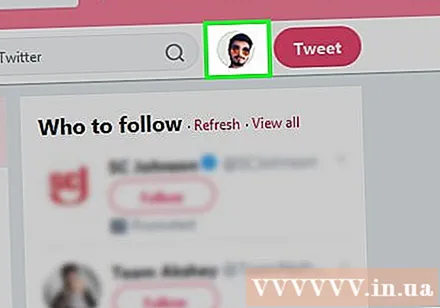
Щракнете върху опциите Настройки и поверителност (Настройки и поверителност) в списъка за избор, за да отворите страницата с настройки.
Щракнете върху картата Поверителност и безопасност (Сигурност и поверителност) в лявата част на страницата.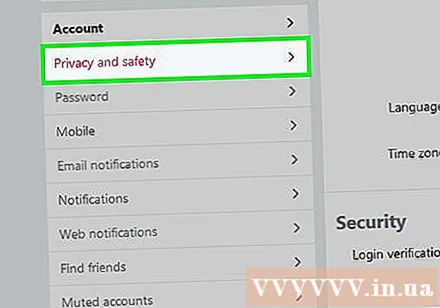
Премахнете отметката от квадратчето „Защитете вашите туитове“ в раздела „Поверителност в чуруликане“ в горната част на страницата.
- Ако това поле остане празно, съобщението ви не е защитено.
Превъртете до дъното на екрана и изберете бутона Запазите промените (Запазване на промените) в долната част на страницата. Това ще изключи частната защита на вашия акаунт, като ще позволи на всички да виждат публикации и предстоящи новини. реклама
Метод 4 от 4: Редактирайте акаунта в подготовка за удостоверяване
Отворете Twitter, като посетите https://twitter.com/ в браузъра. Това ще отвори страницата на вашия акаунт в Twitter, ако вече сте влезли.
- Ако не сте влезли, щракнете Влизам (Вход), след това въведете информацията за вашия акаунт (имейл адрес / потребителско име / телефонен номер, парола) и щракнете Влизам.
Щракнете върху иконата на страницата на профила. Това е кръг със снимката на вашия профил, показана в горния десен ъгъл на страницата. На екрана ще се покаже списък с възможности за избор.
Щракнете Профил (Лична страница) в горната част на падащото меню, за да отворите тази страница.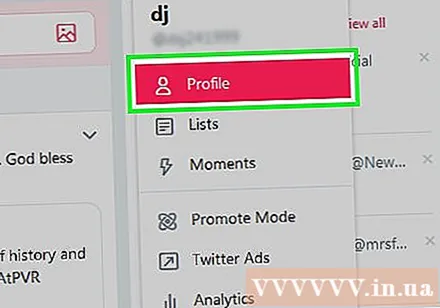
Щракнете върху опциите Редактирай профил (Редактиране на профил) от лявата страна на вашия профил. Това ще промени вашия профил в режим "Редактиране".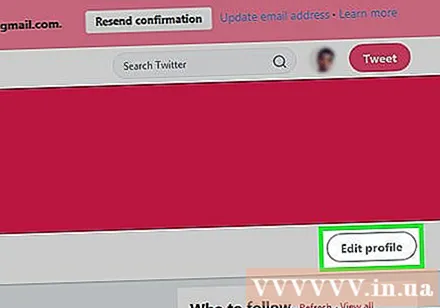
Променете аватара и снимката на корицата. Можете да промените всяка снимка, като щракнете върху нея, за да я промените, като изберете Качи снимка (Качване на снимки) в менюто, което се показва, изберете изображение и кликнете Отворете (Отворено).
- Снимките на корицата трябва да бъдат изображения, които добавят стойност към вашия гонг (например презентация на конференция или представление на сцената).
- Аватарът ви трябва да е портрет, който излъчва професионализъм (или поне кадър с добро осветление и качество).
Използвайте истински имена. Ще видите името на Twitter, избрано в полето за въвеждане вляво на страницата. Ако вашето име в Twitter не е истинското ви име (или сценично име, ако сте художник или актьор), въведете истинското си име в това поле.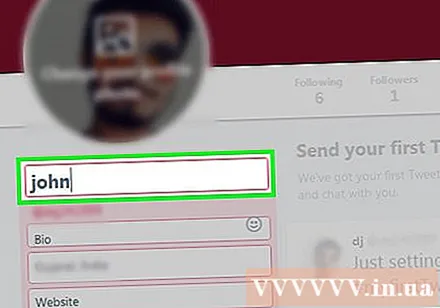
Добавете конкретно местоположение. Въведете къде се намирате в полето „Местоположение“ в лявата част на страницата. Много хора въвеждат тъпи или несъществуващи местоположения в полето „Местоположение“, но ще трябва да използвате конкретното си местоположение (като име на град или провинция) за Twitter, за да помислите за удостоверяване.
Връзка към уебсайт. В полето Уебсайт ще зададете пътя към най-впечатляващите си онлайн постижения, като страница с информация за автора, канал в YouTube или начална страница.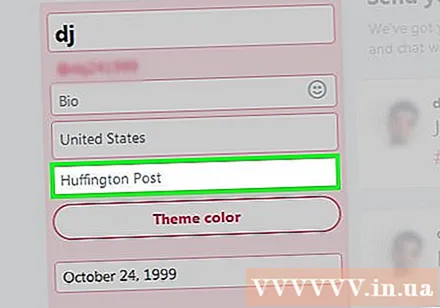
- Избраният от вас уебсайт трябва да предоставя информация, която доказва, че заслужавате да бъдете проверена. Например, ако в новинарски сайт има страница с информация за автора (като Tuoi Tre), трябва да вмъкнете линк към тази страница.
- Винаги препоръчвайте сайта, който е може би най-доброто ви онлайн постижение. Например, ако преди сте били писатели и сте станали издатели, добавете уебсайт, който притежавате, към личната си информация.
Добавете дата на раждане. Това е само обща стъпка за събиране на информация; Twitter иска да се увери, че разполага с много информация за вас, когато става въпрос за удостоверяване на вашия акаунт. Ще въведете датата си на раждане в полето "Рожден ден" в лявата част на страницата.
Добавете вашата информация за въвеждане в текстовото поле под вашето име вляво на страницата. Вашето въведение е важно за доказване на Twitter (и вашите читатели), че заслужавате автентичен статус; Моля, добавете следната информация:
- Работите и обществените услуги, които извършвате (опишете накратко вашата роля)
- Споменете акаунтите, с които други могат да се свържат за справка (напр. Тук можете да напишете „Редактор в @ wikihow“ вместо „Редактор wikiHow“)
- Едно или две изключителни лични постижения (например „CEO на“)
- Хумористичен слоган (стига да не се забърква с останалата информация)
- Можете също така да издигнете позицията си в някои контексти.Например, ако притежавате „малък бизнес“, специализиран в редактирането на работата на други хора, можете да се наречете „собственикът на бизнеса“ или дори да се наречете „главен изпълнителен директор“.
Щракнете Запазите промените (Запазване на промените) в горния десен ъгъл на страницата. Това ще запази и покаже вашите промени в профила ви. След като вашият профил отговаря на идентификационните данни на Twitter, вие се приближавате до получаването на малка отметка до вашето име. реклама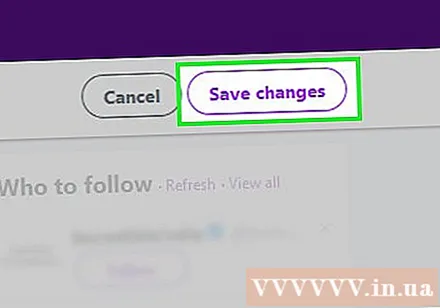
Съвети
- Можете да изследвате удостоверени акаунти, за да видите как се представят, ако имате нужда от идеи. Най-лесният начин да направите това е да отидете на страницата на вашия Twitter Verified (@verified) акаунт и да изберете маркера Следва и вижте проверени акаунти тук.
- След като акаунтът ви бъде потвърден, някои от последователите ви ще бъдат изтрити.
Внимание
- Не добавяйте фалшиви отметки след името си. Това не прави впечатление на другите, но може да накара Twitter да изтрие акаунта ви.
- Промяната на потребителското ви име може да доведе до загуба на вашия знак за автентичност.
- Наличието на автентифициран акаунт в Twitter не пречи на другите да фалшифицират акаунта ви.
- Вашият акаунт в Twitter няма да бъде проверен, ако новината е защитена, тъй като целта на проверката на акаунта е да привлече вниманието към акаунти, които влияят на общността.



